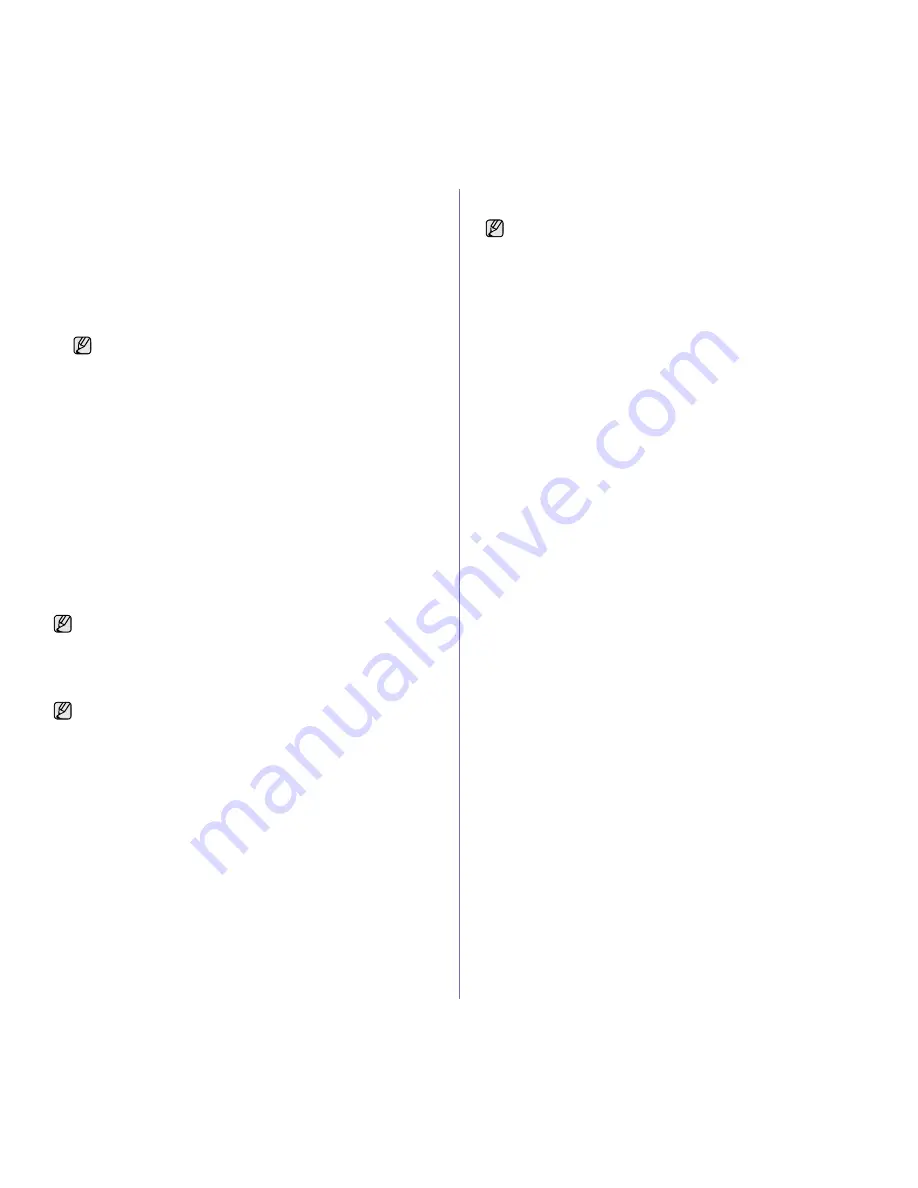
54 _
Fax
Oscuridad
Puede seleccionar el modo de contraste predeterminado para aclarar
u oscurecer los originales que envíe o reciba por fax.
1.
Pulse
Fax
.
2.
Pulse
Menú
y, a continuación,
OK
cuando aparezca
Funcion Fax
en la línea inferior de la pantalla.
3.
Pulse
OK
cuando aparezca
Oscuridad
.
4.
Pulse Flecha izquierda/derecha hasta que aparezca la opción que
desee y pulse
OK
.
5.
Pulse
Parar/Borrar
para volver al modo listo del equipo.
Envío de un fax automáticamente
1.
Pulse
Fax
.
2.
Cargue los originales con la cara de impresión hacia arriba en el ADF
o coloque un original de una hoja con la cara de impresión hacia abajo
en el cristal del escáner.
Para obtener información detallada sobre la carga de originales,
consulte “Carga de originales” en la página 38.
Aparecerá
Listo para Fax
en la línea superior de la pantalla.
3.
Ajuste la resolución y el contraste según sus necesidades. Consulte
“Ajuste de la configuración del documento” en la página 53.
4.
Introduzca el número del equipo que recibirá el fax.
Puede usar los números de marcación rápida o los números de
marcación por grupo. Para obtener información detallada acerca del
almacenamiento y búsqueda de un número, consulte “Configuración de
la Agenda” en la página 60.
5.
Pulse
Color Iniciar
o
Negro Iniciar
.
6.
Cuando haya terminado, seleccione
No
cuando aparezca el mensaje
del sistema
Otra pagina?
.
Después de que se haya marcado el número, la impresora empieza
a enviar el fax cuando el equipo de fax de recepción responde.
Envío de un fax manualmente
1.
Pulse
Fax
.
2.
Cargue los originales con la cara de impresión hacia arriba en el ADF
o coloque un original de una hoja con la cara de impresión hacia abajo
en el cristal del escáner.
Para obtener información detallada sobre la carga de originales,
consulte “Carga de originales” en la página 38.
3.
Ajuste la resolución y el contraste según sus necesidades. Consulte
“Ajuste de la configuración del documento” en la página 53.
4.
Pulse
Marc. Manual
. Escuchará un tono de marcación.
5.
Introduzca el número del equipo que recibirá el fax.
Puede usar los números de marcación rápida o los números de
marcación por grupo. Para obtener información detallada acerca del
almacenamiento y búsqueda de un número, consulte “Configuración de
la Agenda” en la página 60.
6.
Pulse
Color Iniciar
o
Negro Iniciar
cuando oiga la señal de fax
característica (sonido agudo) del equipo de fax remoto.
Confirmación de una transmisión
Cuando se haya enviado la última página del original de manera
satisfactoria, la impresora emitirá un sonido y volverá al modo listo.
Si se produce algún error durante el envío del fax, aparecerá un mensaje de error
en la pantalla. Para ver la lista de mensajes de error con sus significados,
consulte “Descripción de los mensajes de la pantalla” en la página 78. Si recibe
un mensaje de error, pulse
Parar/Borrar
para borrar el mensaje e intente
enviar el fax nuevamente.
Puede configurar el equipo para que imprima automáticamente un informe
de confirmación cuando se haya completado el envío del fax. Si desea
obtener más información, consulte “Enviar informe” en la página 59.
Rellamada automática
Si el número marcado está ocupado o no recibe respuesta al enviar un fax,
el equipo volverá a marcar el número automáticamente cada tres minutos
y hasta siete veces, según la configuración de fábrica.
Cuando aparezca
Intentar rellam?
en la pantalla, pulse
OK
para volver
a marcar el número inmediatamente. Para anular la rellamada automática,
pulse
Parar/Borrar
.
Puede cambiar el intervalo entre rellamadas y la cantidad de intentos.
Consulte “Opciones de envío” en la página 58.
Repetición de la última llamada
Para volver a llamar al último número que ha marcado:
1.
Pulse
Rellam/Pausa
.
2.
Cuando se carga un original en el ADF, la impresora inicia el envío
automáticamente.
Si se coloca un original en el cristal del escáner, seleccione
Si
para
añadir otra página. Cargue otro original y pulse
OK
. Cuando haya
terminado, seleccione
No
cuando aparezca el mensaje del sistema
Otra
pagina?
.
Envío de un fax a varios destinos
Puede utilizar la función de emisión múltiple, que permite enviar un fax
a varias ubicaciones. Los originales se guardan automáticamente
en la memoria y se envían a un equipo remoto. Cuando haya finalizado
la transmisión, los originales se borrarán automáticamente de la memoria.
No puede enviar faxes color mediante esta función.
1.
Pulse
Fax
.
2.
Cargue los originales con la cara de impresión hacia arriba en el ADF
o coloque un original de una hoja con la cara de impresión hacia abajo
en el cristal del escáner.
Para obtener información detallada sobre la carga de originales,
consulte “Carga de originales” en la página 38.
3.
Ajuste la resolución y el contraste según sus necesidades. Consulte
“Ajuste de la configuración del documento” en la página 53.
4.
Pulse
Menú
hasta que aparezca
Funcion Fax
en la línea inferior
de la pantalla y pulse
OK
.
5.
Pulse Flecha izquierda/derecha hasta que aparezca
Envio multiple
y pulse
OK
.
6.
Introduzca el número del primer equipo de fax de recepción y pulse
OK
.
Puede presionar los números de marcación rápida o seleccionar un
Group Dial Number con el botón
Agenda
. Para obtener más
El ajuste de contraste se aplica al trabajo de fax actual. Para cambiar
el ajuste predeterminado, consulte “Cambio de la configuración
de documento predeterminada” en la página 59.
Si se coloca un original en el cristal del escáner, seleccione
Si
para
añadir otra página. Cargue otro original y pulse
OK
.
Cuando desee cancelar el trabajo de fax, pulse
Parar/Borrar
en
hcualquier momento durante el envío.
Cuando desee cancelar el trabajo de fax, pulse
Parar/Borrar
en cualquier momento durante el envío.
Summary of Contents for CLX-3170FN series
Page 183: ...REV 3 00 ...
















































